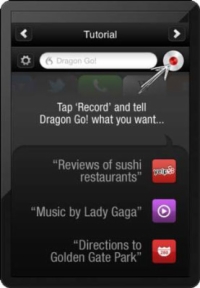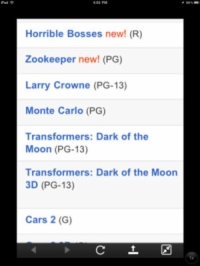Jei jums patinka naudoti Dragon Search, jums patiks naudoti Dragon Go! „Nuance“ sukūrė šią nemokamą atsisiunčiamą programėlę, skirtą naudoti su „iPhone 3GS“, „iPhone 5“, „iPhone 4“, „iPod touch“ (3 kartos), „iPod touch“ (4 kartos) ir „iPad“. (Turite turėti iOS 4.0 arba naujesnę versiją.) Jis taip pat pasiekiamas ir Android įrenginiuose.
Dragon Go! beveik per lengva ieškoti mobiliuoju įrenginiu. Jei dar neišbandėte jokios kitos NaturallySpeaking programėlės mobiliesiems, pradėkite nuo šios. Jums nereikia jokios kitos „Nuance“ programinės įrangos jūsų kompiuteryje ir nėra jokios programinės įrangos, kurią būtų galima mokyti. Galite naudoti šią programą norėdami rasti pramogų ir apsipirkimo vietas arba galite naudoti ją norėdami rasti ką nors rimto ir svarbaus.
Norėdami pradėti, atlikite šiuos veiksmus:
1 Norėdami sužinoti daugiau apie Dragon Go! , atsisiųskite ir įdiekite programėlę.
Sinchronizuokite kaip ir bet kurią kitą iPad programą.
2Paleiskite Dragon Go! pradiniame ekrane bakstelėdami piktogramą.
Jūsų paklaus, ar norėtumėte naudoti savo dabartinę vietą su šia programa.
„Nuance“ užduoda šį klausimą, kad turėtų leidimą naudoti jūsų asmeninę vietą, kad galėtų ieškoti dalykų jūsų vietovėje ir gauti važiavimo nuorodas.
3Jei sutinkate, spustelėkite Gerai.
Spustelėjus Gerai, jūsų bus paprašyta pasirinkti regioną, kuriame gyvenate, ir sutikti su galutinio vartotojo licencijos sutartimi.
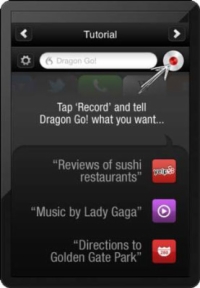
4 Pasirinkite regioną ir spustelėkite Priimti.
Pasirodo pagrindinis pavadinimo ekranas.
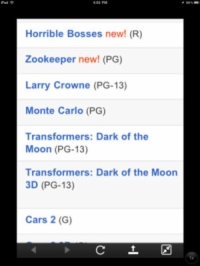
5Norėdami pradėti naują paiešką, bakstelėkite įrašymo mygtuką, kuris rodomas ekrane.
Šiame pavyzdyje pasakykite: „Nauji filmai, šalia manęs“. Frazės „netoli manęs“ pridėjimas pasakoja „Dragon Go! ieškoti kino teatruose pagal savo vietą. Grąžinama paieška, kurioje rodomi vietiniai kino teatrai ir rodomi filmai.
Norėdami atidžiau pažvelgti į filmus, atitraukite pirštus, kad padidintumėte ekraną, kaip parodyta paveikslėlyje, tada braukite pirštu kairėn, kad pamatytumėte filmo laiką. Jei jų yra, galite nusipirkti bilietus internetu.
Paieškos patobulintos naudojant drakonų paieškos karuselę. Bet Dragon Go! taip pat būsite nukreipti į paieškas šiose paieškos sistemose:
Fandango.com : populiari paieškos sistema, kuri ieško filmų pagal vietą ir suteikia galimybę įsigyti bilietus internetu kiekvienam pasirodymo laikui.
Milo.com : didžiųjų mažmenininkų paieškos sistema, kurią galima ieškoti pagal vietą, kad būtų galima rasti tikslų produktą, kurio ieškote savo kaimynystėje.
Yelp.com : čia galite rasti kaimynų atsiliepimų apie vietines įmones ir viešąsias paslaugas.
Žinoma, taip pat galite naudoti kitus esamus „Karuselės“ pasirinkimus: „YouTube“, „iTunes“, „Google“, „Wikipedia“ ir „Twitter“ paiešką.
Jei norite pasidalyti tuo, ką radote, su draugais, tereikia paliesti „rodyklės aukštyn piktogramą“ ir pasirinkti vieną iš bendrinimo piktogramų.